拍大师软件导出MP4格式视频的方法
时间:2024-02-20 13:19:36作者:极光下载站人气:5
拍大师相信大家有了解过,该视频编辑软件对于新手小伙伴进行制作、剪辑来说,是很简单的,很容易上手操作的,当你在拍大师中制作好视频之后,会将视频进行导出操作,在拍大师中支持MP4、avi、mov、GIF等视频格式,因此你可以任意的选择自己喜欢的视频格式进行导出即可,而直接点击页面顶部的导出选项即可进行视频格式的选择,并且还可以设置视频尺寸以及速度等,下方是关于如何使用拍大师软件导出MP4视频格式的具体操作方法,如果你需要的情况下可以看看方法教程,希望对大家有所帮助。
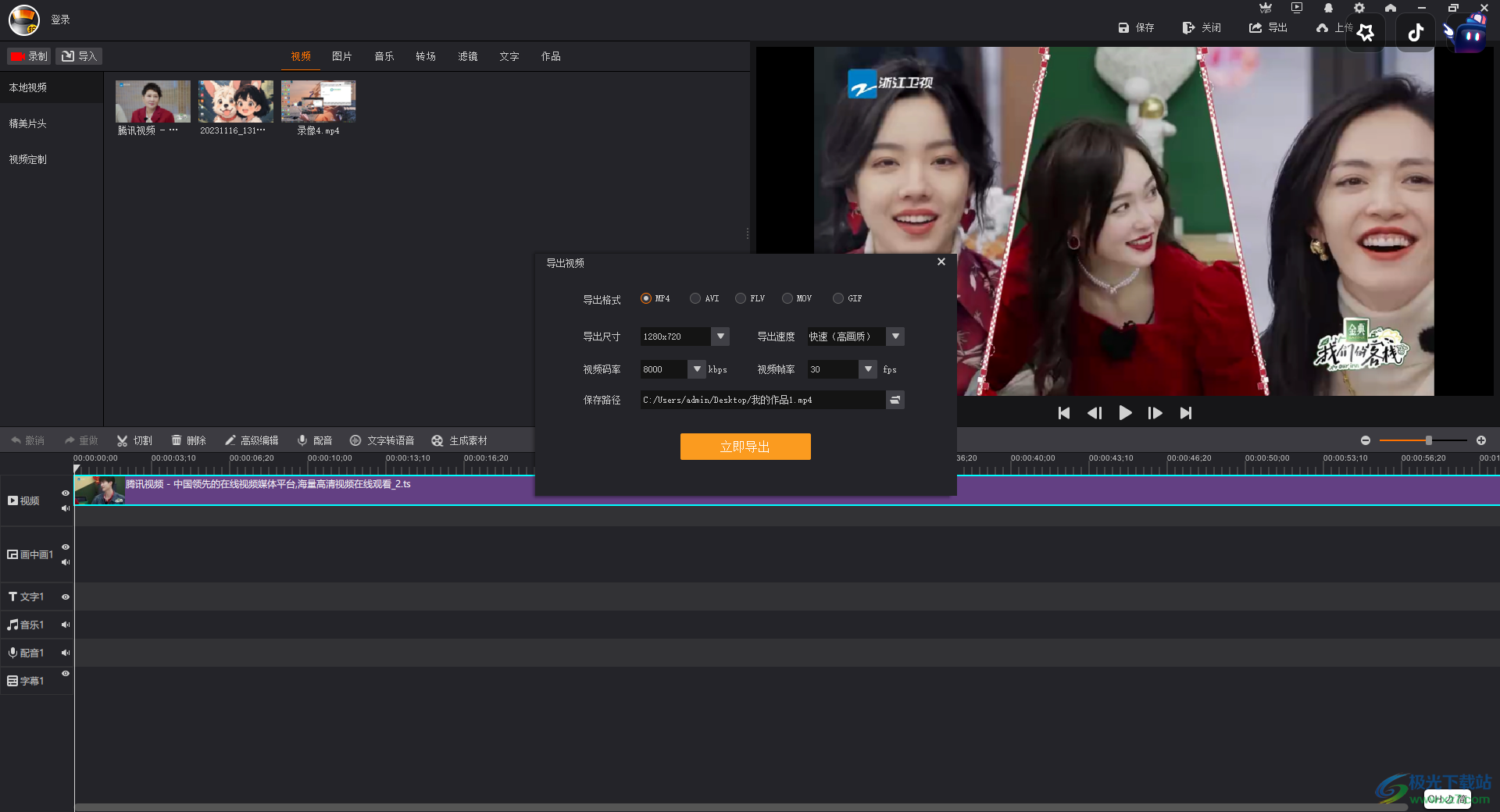
方法步骤
1.在电脑上将拍大师点击打开,选择【导入】按钮,将本地中需要编辑的视频素材导入进来。
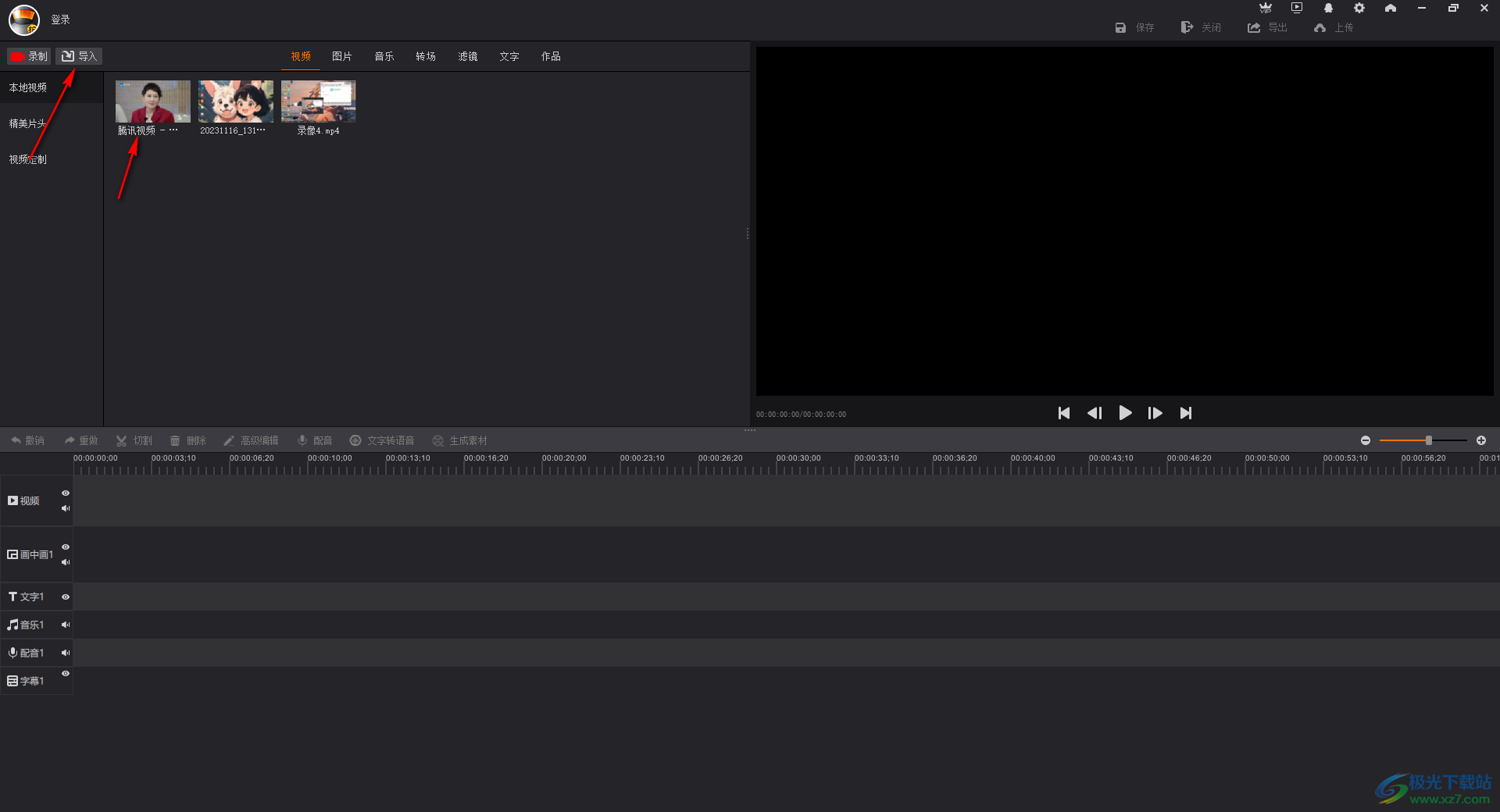
2.接着,需要将鼠标放在视频素材上,在【+】图标的位置点击一下,即可将视频添加到下方的轨道上显示出来,如图所示。
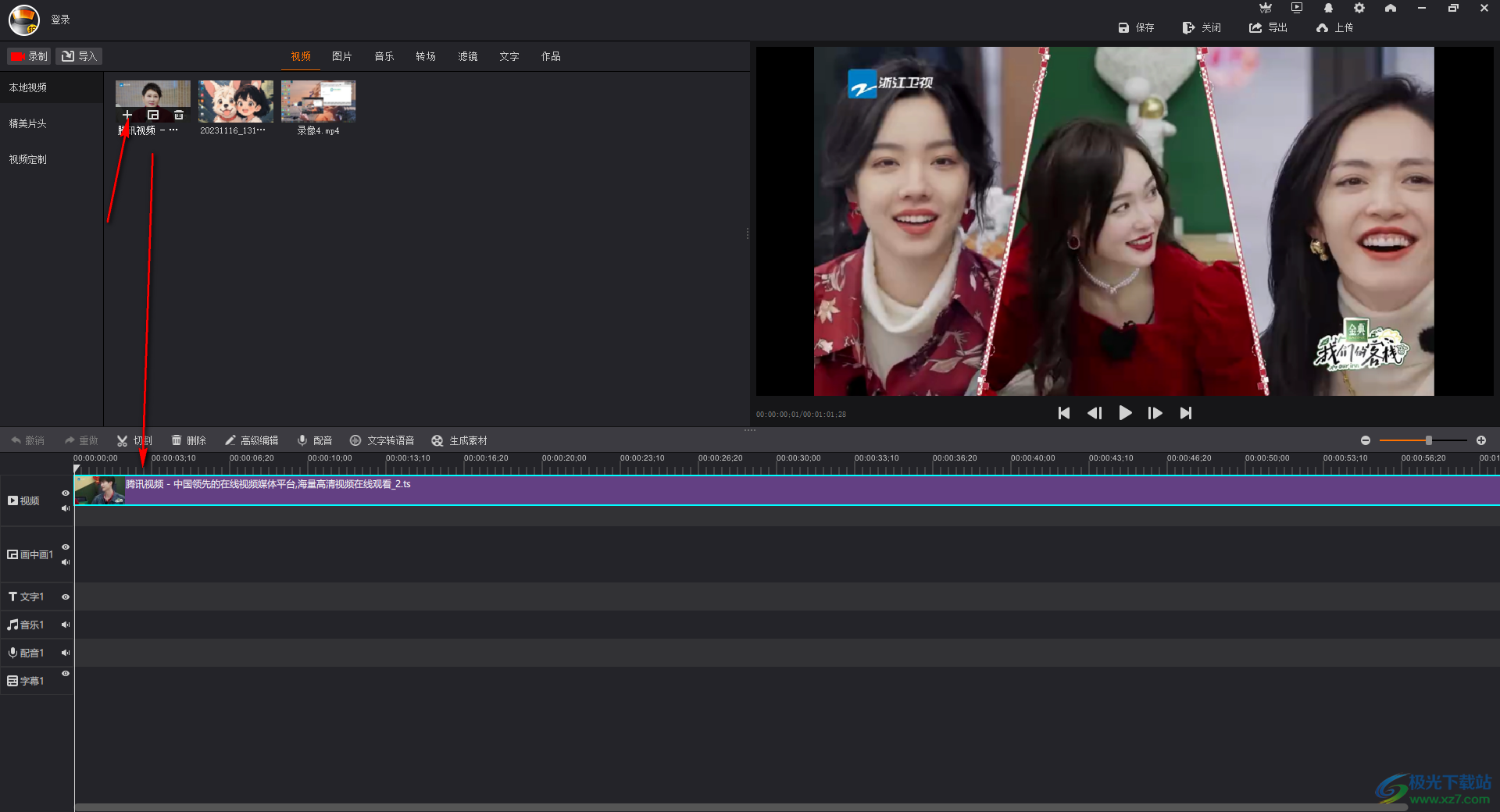
3.当你在页面上编辑好视频之后,直接点击右上角的【导出】按钮。
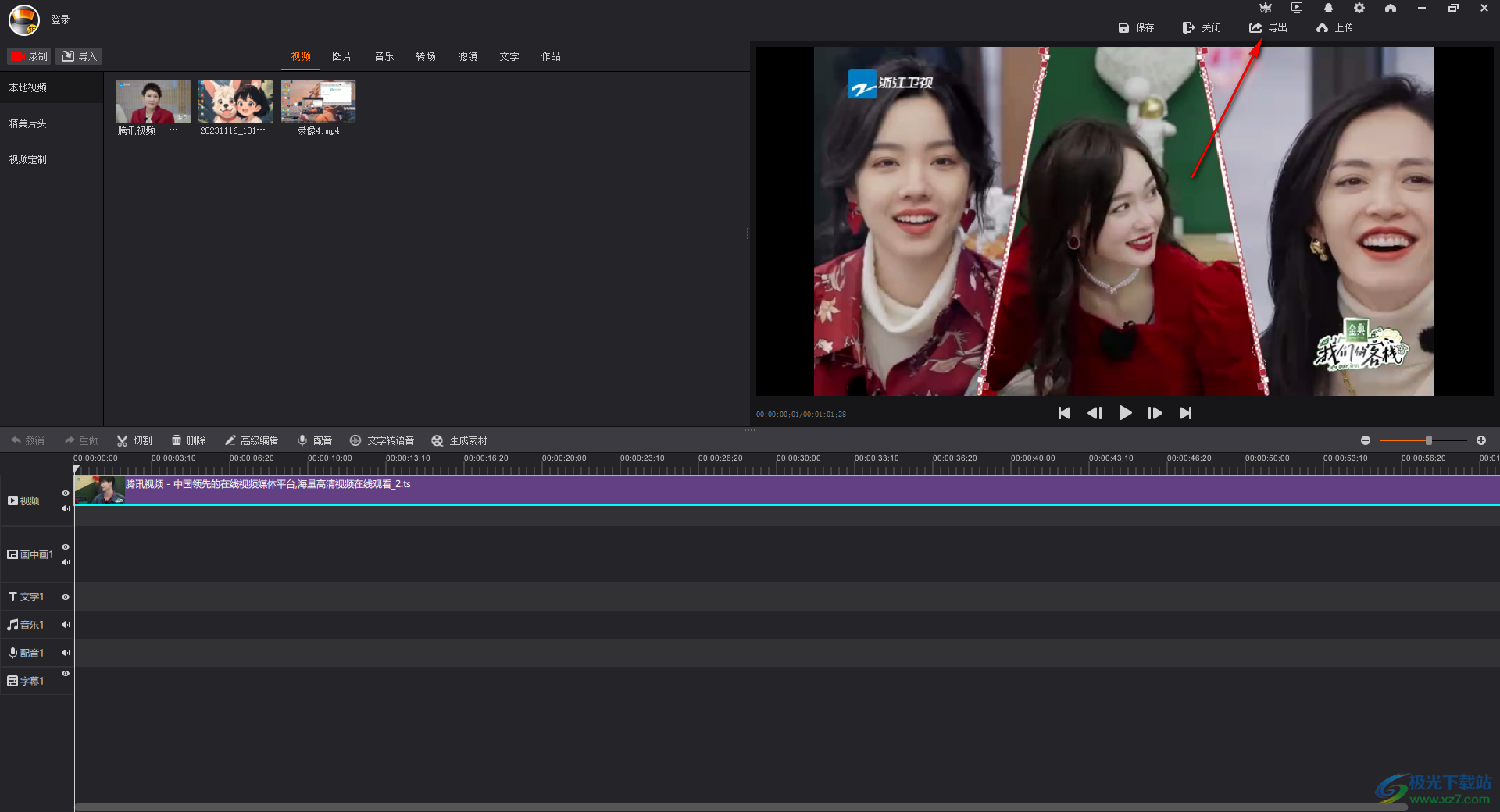
4.这时,我们在打开的窗口中,就可以选择自己需要的视频格式了,这里小编选择的是【MP4】。
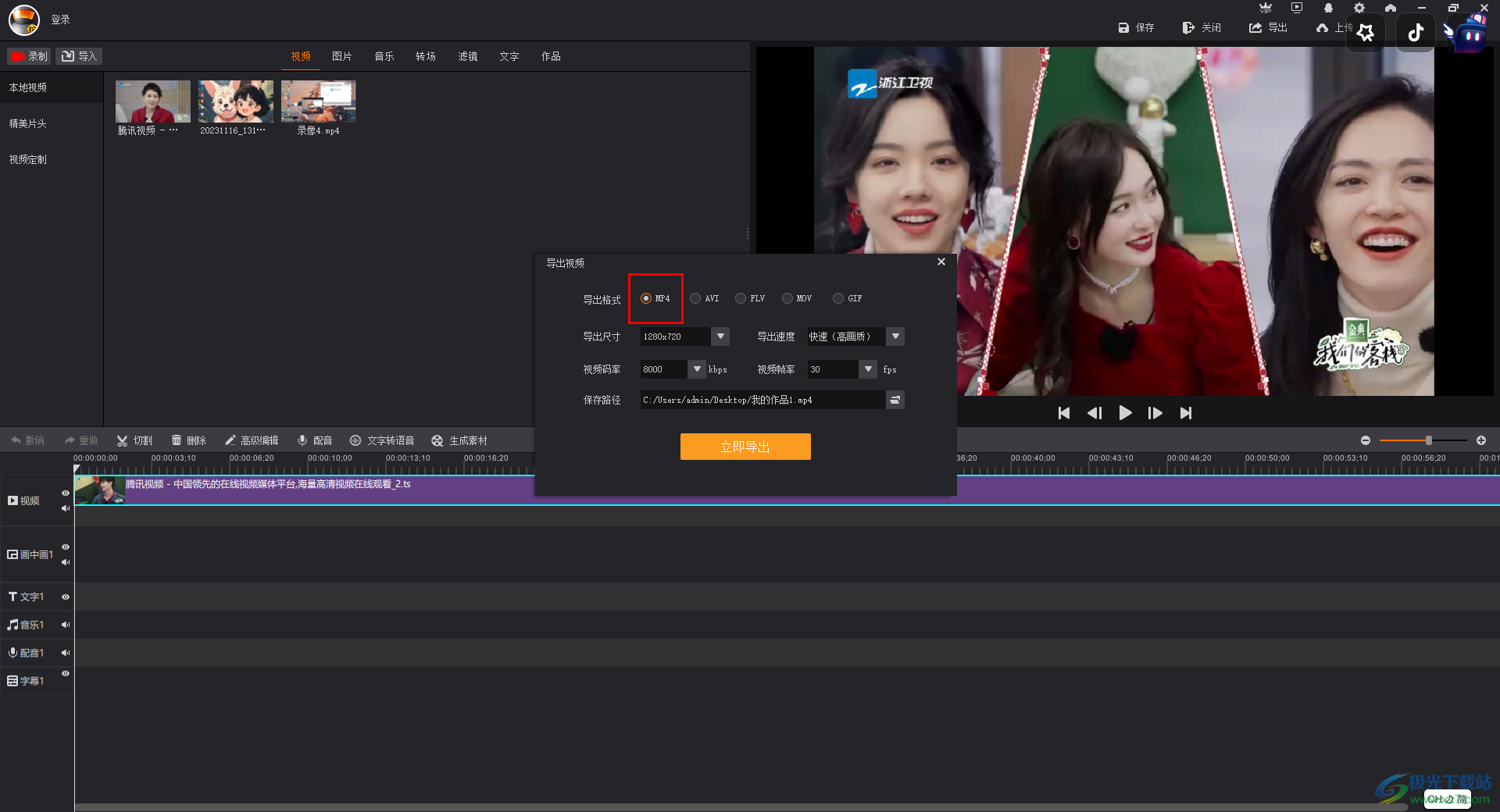
5.然后你还可以在该窗口中进行设置导出尺寸、导出的速度以及视频帧率等,然后设置一下该视频导出的存放路径就可以点击立即导出按钮进行导出即可。
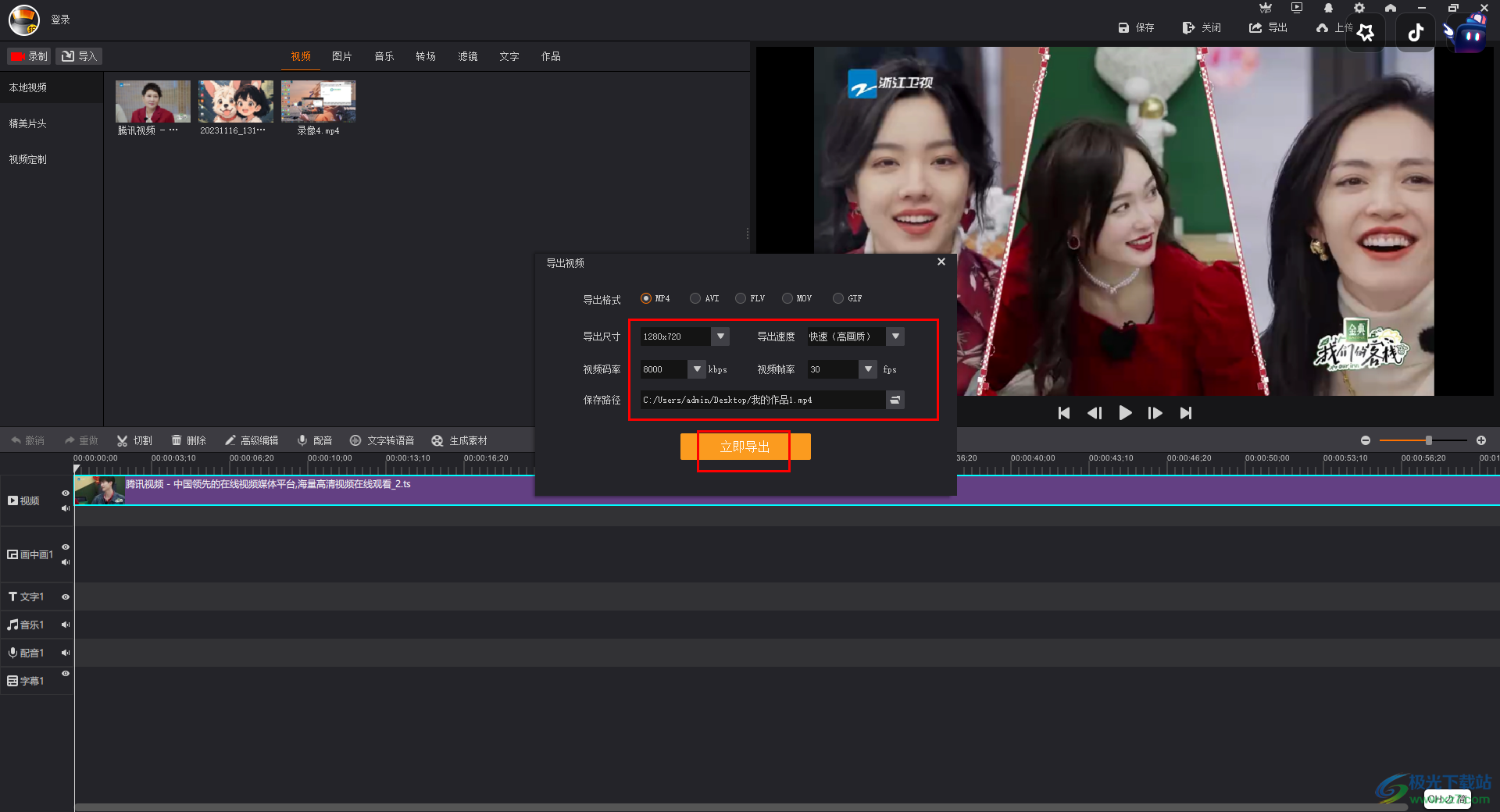
以上就是关于如何使用拍大师软件导出MP4视频格式的具体操作方法,我们在编辑好视频之后,那么就可以在导出的窗口中选择自己需要的视频格式,以及可以设置视频的导出尺寸以及导出的速度等参数,感兴趣的话可以操作试试。
相关推荐
相关下载
热门阅览
- 1百度网盘分享密码暴力破解方法,怎么破解百度网盘加密链接
- 2keyshot6破解安装步骤-keyshot6破解安装教程
- 3apktool手机版使用教程-apktool使用方法
- 4mac版steam怎么设置中文 steam mac版设置中文教程
- 5抖音推荐怎么设置页面?抖音推荐界面重新设置教程
- 6电脑怎么开启VT 如何开启VT的详细教程!
- 7掌上英雄联盟怎么注销账号?掌上英雄联盟怎么退出登录
- 8rar文件怎么打开?如何打开rar格式文件
- 9掌上wegame怎么查别人战绩?掌上wegame怎么看别人英雄联盟战绩
- 10qq邮箱格式怎么写?qq邮箱格式是什么样的以及注册英文邮箱的方法
- 11怎么安装会声会影x7?会声会影x7安装教程
- 12Word文档中轻松实现两行对齐?word文档两行文字怎么对齐?

网友评论